Hoe voorgaand apostrof behouden bij het typen in Excel?
Zoals we weten, wanneer je een getal wilt veranderen in tekst, kun je een apostrofteken aan het begin invoeren zoals dit: ‘123, en het getal wordt omgezet in tekst en het apostrofteken zal verborgen blijven in de cel, tenzij je het bekijkt in de formulebalk. Maar soms wil je het voorgaande apostrofteken behouden wanneer je typt in een Excel-cel, zoals in de onderstaande schermafbeelding te zien is.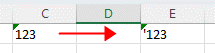
In deze handleiding vind je oplossingen voor het uitvoeren van deze taak.
Behoud voorgaand apostrofteken door celopmaak in te stellen
Behoud voorgaand apostrofteken door direct te typen
Opmerking: de methoden die in deze handleiding worden beschreven, zijn getest in Excel 2021; er kunnen verschillen zijn in andere versies van Excel.
1. Selecteer de cellen waar je een apostrof aan het begin van de ingevoerde waarden wilt toevoegen, klik dan met de rechtermuisknop en selecteer Celopmaak instellen in het contextmenu.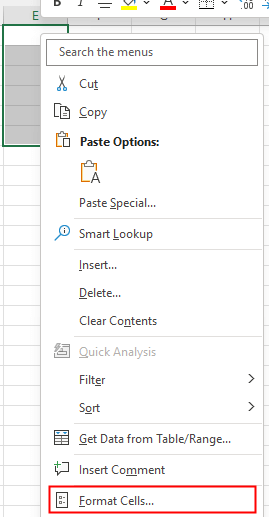
2. In het Celopmaak instellen dialoogvenster, onder het tabblad Getal klik op Aangepast van de Categorie lijst, ga dan naar Type tekstvak om '@in te voeren. Klik op OK.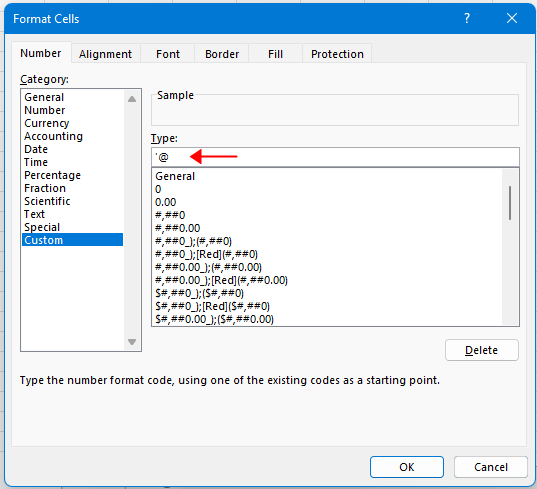
Nu wordt er automatisch een voorgaand apostrofteken toegevoegd wanneer je waarden typt in de geselecteerde cellen.

Ontdek de Magie van Excel met Kutools AI
- Slimme Uitvoering: Voer celbewerkingen uit, analyseer gegevens en maak diagrammen – allemaal aangestuurd door eenvoudige commando's.
- Aangepaste Formules: Genereer op maat gemaakte formules om uw workflows te versnellen.
- VBA-codering: Schrijf en implementeer VBA-code moeiteloos.
- Formule-uitleg: Begrijp complexe formules gemakkelijk.
- Tekstvertaling: Overbrug taalbarrières binnen uw spreadsheets.
Je kunt ook rechtstreeks het voorgaande apostrofteken in een cel typen.
Selecteer een cel, typ twee apostroffen in de cel en voer vervolgens je inhoud in. Eén apostrof blijft verborgen en de andere blijft staan. Zie screenshot:
Andere bewerkingen (artikelen)
Hoe het maximum of minimum absolute waarde te vinden en het teken te behouden in Excel
Soms wil je mogelijk de maximale of minimale waarden van hun absolute waarden vinden, maar het teken behouden bij het retourneren van het resultaat, zoals in de onderstaande schermafbeelding te zien is.
Hoe berekenen met afgeronde waarden in Excel?
In deze handleiding wordt uitgelegd hoe je altijd kunt rekenen met de afgeronde waarden in Excel.
Hoe ervoor te zorgen dat Excel alleen als 'Alleen-lezen' wordt geopend?
Soms wil je dat andere gebruikers die je gedeelde werkboeken openen voorzichtig zijn als ze de gedeelde werkboeken gaan bewerken. Je kunt een 'Alleen-lezen'-prompt instellen om hen te waarschuwen...
Hoe Excel tegenhouden van automatisch formatteren van datums in CSV?
Hier is een csv-bestand dat de datum bevat in tekstformaat 12-mei-20, maar wanneer je het via Excel opent, wordt het automatisch opgeslagen in datumformaat...
De Beste Office Productiviteitstools
Kutools voor Excel lost de meeste van uw problemen op en verhoogt uw productiviteit met 80%
- Super Formulebalk (bewerk eenvoudig meerdere regels tekst en formules); Leeslayout (lees en bewerk eenvoudig grote aantallen cellen); Plakken in gefilterd bereik...
- Cellen/Rijen/Kolommen samenvoegen en gegevens behouden; Celinhoud splitsen; Dubbele rijen combineren en optellen/gemiddelde berekenen... Voorkom dubbele cellen; Bereiken vergelijken...
- Selecteer dubbele of unieke rijen; Selecteer lege rijen (alle cellen zijn leeg); Super Zoeken en Fuzzy Zoeken in veel werkboeken; Willekeurige selectie...
- Exacte kopie van meerdere cellen zonder formuleverwijzing te wijzigen; Automatisch verwijzingen naar meerdere werkbladen maken; Opsommingstekens, selectievakjes en meer invoegen...
- Favoriete en snel formules, bereiken, grafieken en afbeeldingen invoegen; Cellen versleutelen met wachtwoord; Mailinglijst maken en e-mails versturen...
- Tekst extraheren, Tekst toevoegen, Verwijder tekens op een specifieke positie, Spaties verwijderen; Maak en print statistieken per pagina; Converteer tussen celinhoud en opmerkingen...
- Superfilter (filter schema's opslaan en toepassen op andere werkbladen); Geavanceerd sorteren op maand/week/dag, frequentie en meer; Speciaal filteren op vet, cursief...
- Werkboeken en werkbladen combineren; Tabellen samenvoegen op basis van sleutelkolommen; Gegevens splitsen in meerdere werkbladen; Batchconversie xls, xlsx en PDF...
- Draaitabelgroepering op weeknummer, dag van de week en meer... Toon ontgrendelde, vergrendelde cellen met verschillende kleuren; Markeer cellen die een formule/naam bevatten...

- Schakel tabbladbewerking en -lezen in Word, Excel, PowerPoint, Publisher, Access, Visio en Project in.
- Open en maak meerdere documenten in nieuwe tabbladen van hetzelfde venster, in plaats van in nieuwe vensters.
- Verhoogt uw productiviteit met 50% en vermindert honderden muisklikken voor u elke dag!
